Hitta och lägga till flera produkter i en affärsmöjlighet
Använd den förbättrade upplevelsen när du snabbt vill identifiera och lägga till flera produkter från katalogen i affärsmöjligheter.
Kommentar
Produktfamiljer stöds endast för Sales Enterprise och Sales Premium.
Licens- och rollbehörigheter
| Kravtyp | Du måste ha |
|---|---|
| Licens | Dynamics 365 Sales Premium, Dynamics 365 Sales Enterprise eller Dynamics 365 Sales Professional Mer information: Prissättning för Dynamics 365 Sales |
| Säkerhetsroller | Alla primära försäljningsroller, till exempel säljare eller säljchef Mer information: Primära försäljningsroller |
Vad finns i den förbättrade postupplevelsen?
Som säljare vill du enkelt kunna identifiera och lägga till produkter från katalogen som passar den affärsmöjlighet som finns till hands. Med den förbättrade upplevelsen för att lägga till produkter, kan du:
Hitta snabbt produkter från katalogen baserat på fritextsökning.
Se matchande produkter när du anger text i sökfältet.
(Gäller för Sales Premium och Sales Enterprise) Välj produkter i den kategoriserade listan med produktfamiljer.
Visa den senast använda listan med produkter när du lägger till flera produkter.
Visa produktinformationen och jämför produkter innan du väljer några, vilket hjälper dig att hitta rätt produkt.
Välj och lägg till flera produkter samtidigt.
Lägg till produkter med hjälp av så få musklick som möjligt.
Ange pris, kvantitet och eventuell ytterligare obligatorisk information enligt konfigurationen av din systemadministratör.
Kommentar
Den utökade miljön för att lägga till produkter stöds inte för mobila enheter. Mobilanvändare fortsätter lägga till produkter via formuläret Snabbregistrering.
Lägga till produkter i en affärsmöjlighet
Öppna den affärsmöjlighet där du vill lägga till produkter.
Öppna fliken Produktradartiklar.
Välj en prislista. Prislistan avgör kostnaden för produkten och de produkter du kan välja.
Kommentar
Som standard krävs att du väljer en prislista för att kunna lägga till produkter i en affärsmöjlighet. men administratören kan ändra inställningar för produktkatalogen så att fältet Prislista inte är obligatoriskt.
Under Intäkt, gör något av följande:
För att beräkna den uppskattade intäkten för affärsmöjligheten baserat på produkterna som läggs till affärsmöjligheten, välj Systemberäknad.
Välj om du vill använda en anpassad beräknad intäkt Anges av användaren.
I rutnätet Produkter, välj Lägga till produkter.
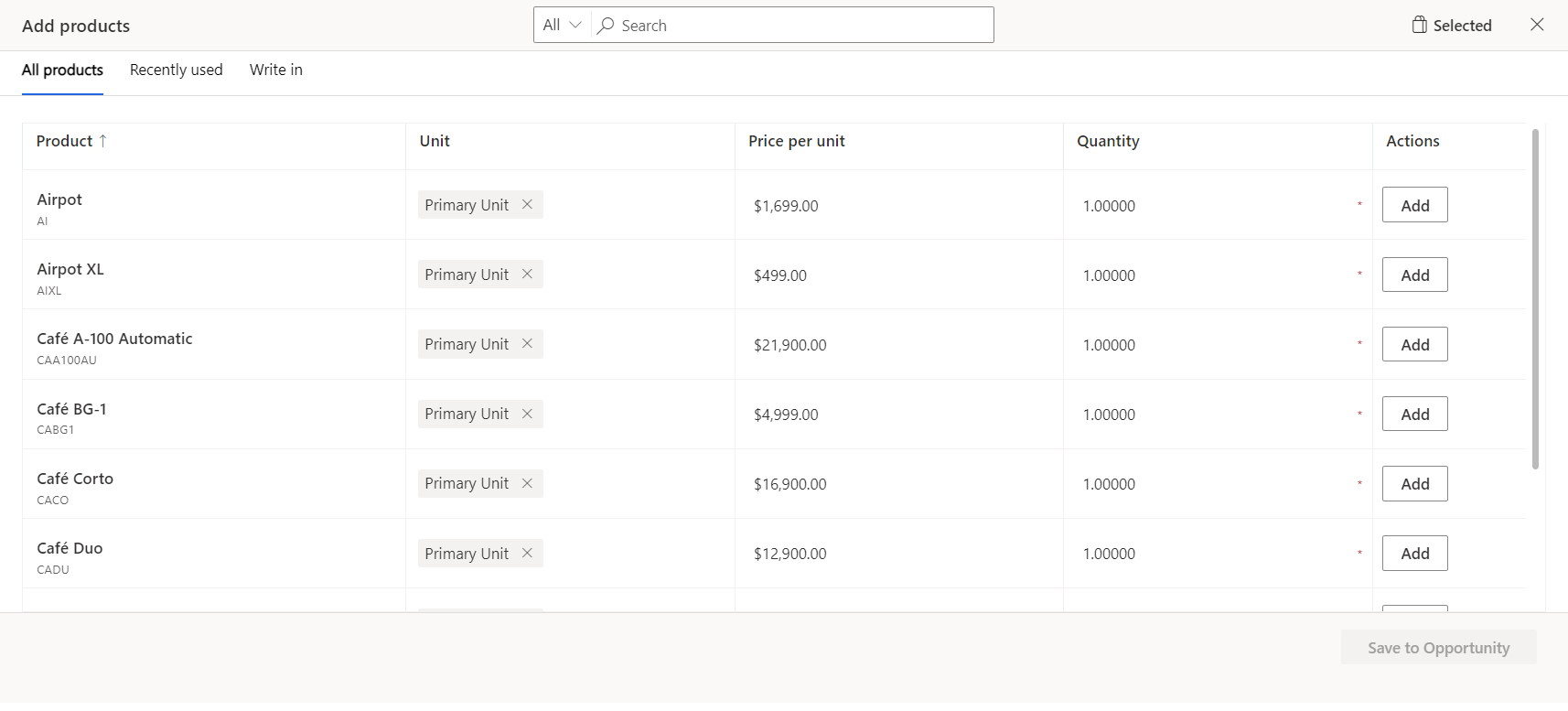
Kommentar
Den förbättrade upplevelsen för att lägga till produkter är endast tillgänglig om systemet har administratör aktiverat det. Om du ser formulärets gränssnitt i stället för dialogrutan Lägg till produkter kontaktar du administratör för att aktivera upplevelsen.
I den föregående bilden visas standardkolumnerna i dialogrutan. Informationen som visas i kolumnen Produkt kan anpassas, precis som kolumnerna som visas i rutnätet. Om du behöver fler kolumner för att fylla i data, eller om du behöver mer information för att identifiera produkten på ett bättre sätt, kontaktar du systemadministratören.
Använd ett av följande alternativ för att identifiera och lägga till produkter:
Om du känner till produktnamnen söker du efter dem och lägger till dem. Läs mer om hur sökningen fungerar.
(Gäller för Sales Premium och Sales Enterprise) Om du vill välja produkter från en specifik produktfamilj använder du den vänstra rutan eller listrutan innan du söker i sökrutan för att filtrera produkter efter släkt.
Kommentar
- Vilka produkter och produktfamiljer som visas beror på vilken prislista du har valt. Om du inte ser en produkt bör du kontrollera att produkten är associerad med den valda prislistan.
- Den vänstra rutan försvinner när du börjar skriva i sökrutan. Om du vill filtrera sökresultaten efter produktfamilj använder du listrutan. Antalet produkter i den vänstra rutan är även tillgängligt endast när antalet produkter och familjer är färre än 50 000 respektive 5 000.
Om du vill lägga till produkter som du nyligen har valt för en annan entitet, t.ex. affärsmöjlighet, offert, order eller faktura, öppnar du fliken Nyligen använd.
Om du vill lägga till en produkt eller tjänst som inte finns i standardproduktkatalogen men som är specifik för affärsmöjligheten öppnar du fliken Skriv på och skapar en produkt direkt.
Viktigt!
Använd inte alternativet skriv in för standardprodukter och tjänster som organisationen erbjuder.
I kolumnen Pris per enhet gör något av följande:
Om produkten inte har en associerad prislista anger du priset manuellt.
Om produkten har en standardprislista associerad Pris per enhet fylls i enlighet med tillhörande prislista.
Dricks
Om du vill åsidosätta standardpriset för en produkt ber du administratören att kolumnen Pris åsidosätts i rutnätet. När kolumnen Pris åsidosätts när du har lagt till den.
Ange det antal du vill använda och välj sedan Lägg till.
Upprepa steg 6–8 för varje produkt som du vill lägga till.
Välj Spara till affärsmöjlighet när du är klar.
Ta bort produkter från en affärsmöjlighet
Ta bort produkter om du har markerat dem oavsiktligt eller om de inte längre är relevanta för affärsmöjligheten. Du kan ta bort produkter under två omständigheter:
- När du lägger till produkter i affärsmöjligheten använder du dialogrutan Lägg till produkter
- När du har lagt till produkter i affärsmöjligheten går du till fliken Produkter
Så här tar du bort en produkt från dialogrutan Lägg till produkter
I dialogrutan Lägg till produkter, välj fliken Markerad .
Välj den bredvid produkten du vill ta bort Ta bort.
Så här tar du bort en produkt från fliken Produkter
Öppna affärsmöjligheten och gå till fliken Produkter.
Välj de produkter som du vill ta bort och välj sedan Ta bort produkt i affärsmöjlighet. De markerade produkterna tas då bort från affärsmöjligheten när du har bekräftat borttagningen.
Hittar du inte alternativen i appen?
Det finns tre möjliga anledningar:
- Du har inte den licens eller roll som krävs. Kontrollera avsnittet Licens- och rollkrav överst på den här sidan.
- Din administratör har inte aktiverat funktionen.
- Din organisation använder en anpassad app. Kontakta administratören om du behöver hjälp med de exakta stegen. Stegen som beskrivs i den här artikeln gäller specifikt för de medföljande apparna Försäljningsnav och Sales Professional.
Relaterad information
Aktivera den förbättrade upplevelsen av att lägga till produkter
Anpassa dialogrutan Lägg till produkter